Informações sobre direitos autorais e marcas registradas
|
|
|
- Danilo de Barros Araújo
- 7 Há anos
- Visualizações:
Transcrição
1 Manual Nero Express
2 Informações sobre direitos autorais e marcas registradas Informações sobre direitos de autor e marcas comerciais Este documento, tal como o software descrito aqui, é fornecido como uma licença e apenas pode ser utilizado ou reproduzido de acordo com o contrato de licença. O conteúdo deste documento, bem como o software associado, está sujeito a alterações sem aviso prévio. A Nero AG rejeita qualquer responsabilidade sobre a exactidão dos conteúdos deste documento e qualquer reclamação que transcenda as cláusulas do acordo de garantia. Este documento e todos os respectivos conteúdos estão protegidos por direitos de autor e são propriedade da Nero AG. Todos os direitos reservados. Para além disso, este documento contém material que se encontra protegido por leis internacionalmente válidas de direitos de autor. Nenhuma parte deste documento pode ser reproduzida, transmitida ou transcrita sem permissão expressa por escrito da Nero AG. Deve estar ciente de que quaisquer gráficos, imagens, vídeos, músicas ou outros materiais que pretenda inserir ou transcrever em projectos poderão estar protegidos por direitos de autor. A utilização não autorizada deste tipo de material nos seus projectos poderá estar a violar os direitos do proprietário dos direitos de autor. Certifique-se de que obtém todas as autorizações necessárias do proprietário dos direitos de autor. Caso não seja o proprietário dos direitos de autor, não tenha permissão do proprietário dos mesmos ou as suas acções não correspondam às provisões de "utilização adequada" da lei de direitos de autor, poderá estar a violar as leis nacionais ou internacionais de direitos de autor. A transcrição, duplicação, modificação ou publicação de material protegido por direitos de autor poderá resultar em pedidos de indemnização e à aplicação de outras medidas judiciais contra si. Se não tiver a certeza dos seus direitos, deverá contactar o seu consultor jurídico. Copyright Nero AG e seus licenciadores. Todos os direitos reservados. Nero, Nero Digital, Nero BackItUp, Nero Essentials, Nero Express, Nero ImageDrive, Nero LiquidTV, Nero MediaHome, Nero Recode, Nero RescueAgent, Nero ShowTime, Nero Simply Enjoy, Nero StartSmart, Nero Vision, InCD, Move it, PhotoSnap, o logótipo SecurDisc, Burn-At-Once, DNC Dynamic Noise Control, LayerMagic, Nero DMA Manager, SmartDetect, SmoothPlay, Superresolution, Nero Surround, Nero LiquidMedia, Nero MediaStreaming e UltraBuffer são marcas comerciais ou marcas registadas da Nero AG. Adobe, Acrobat, Acrobat Reader e Premiere são marcas comerciais ou marcas registadas da Adobe Systems, Incorporated. AMD Athlon, AMD Opteron, AMD Sempron, AMD Turion, ATI Catalyst e ATI Radeon são marcas comerciais ou marcas registadas da Advanced Micro Devices, Inc. ATSC é uma marca comercial da Advanced Television Committee. ICQ é uma marca registada da AOL, LLC. Apple, iphoto, ipod, itunes, iphone, FireWire e Mac são marcas comerciais ou marcas registadas da Apple, Inc. ARM é uma marca registada da ARM, Ltd. AudibleReady é uma marca registada da Audible, Inc. BenQ é uma marca comercial da BenQ Corporation. Blu-ray Disc é uma marca comercial da Blu-ray Disc Association. CyberLink é uma marca registada da CyberLink Corp. DLNA é uma marca registada da Digital Living Network Alliance. DivX e DivX Certified são marcas registadas da DivX, Inc. Dolby, Pro Logic e o símbolo de duplo D são marcas comerciais ou marcas registadas da Dolby Laboratories, Inc. DTS e DTS Digital Surround são marcas registadas da DTS, Inc. DVB é uma marca registada do DVB Project. Freescale é uma marca comercial da Freescale Semiconductor, Inc. Google e YouTube são marcas comerciais da Google, Inc. WinTV é uma marca registada da Hauppauge Computer Works, Inc. Intel, Intel XScale, Pentium e Core são marcas comerciais ou marcas registadas da Intel Corporation. Linux é uma marca registada da Linus Torvalds. Memorex é uma marca registada da Memorex Products, Inc. ActiveX, ActiveSync, DirectX, DirectShow, Internet Explorer, Microsoft, HDI, MSN, Outlook, Windows, Windows Mobile, Windows NT, Windows Server, Windows Vista, Windows Media, Xbox, Xbox 360, o botão Iniciar do Windows Vista e o logótipo Windows são marcas comerciais ou marcas registadas da Microsoft Corporation. My Space é uma marca comercial de MySpace, Inc. NVIDIA, GeForce e ForceWare são marcas comerciais ou marcas registadas da NVIDIA Corporation. Nokia é uma marca registada da Nokia Corporation. CompactFlash é uma marca registada da SanDisk Corporation. Sony, Memory Stick, PlayStation, PLAYSTATION e PSP são marcas comerciais ou marcas registadas da Sony Corporation. HDV é uma marca comercial da Sony Corporation e da Victor Company of Japan, Limited (JVC). UPnP é uma marca registada da the UPnP Implementers Corporation. Labelflash é uma marca registada da Yamaha Corporation. Todas as marcas comerciais aqui mencionadas são referidas apenas a título informativo. Todos os nomes de marcas e as marcas comerciais são propriedade dos respectivos proprietários. Nero AG, Im Stoeckmaedle 13, D Karlsbad, Alemanha Nero Express
3 Índice Índice 1 Começar com êxito 1.1 Sobre o manual 1.2 Acerca o Nero Express 1.3 Trabalhar Com o Nero Express 2 Iniciar o Programa 3 Ecrã inicial 3.1 Área Expandida (Ecrã Inicial) 4 Ecrã de compilação 5 Compilar CDs/DVDs de Dados 5.1 Activar as Definições SecurDisc 6 Compilar CDs de áudio 6.1 Personalizar as propriedades do Ficheiro de áudio Separador Propriedades da faixa Separador Índices, Limites, Divisão Separador Filtro 7 Compilar DVD-vídeos 8 Carregar uma imagem de disco ou um projecto guardado 9 Gravar compilação 9.1 Escolha do gravador 9.2 Iniciar o processo de gravação 9.3 Ecrã Definições de gravação finais ão Área expandida (definições de gravação) 9.4 Criar um ficheiro de imagem 10 Copiar um disco s 10.1 Métodos de cópia Cópia directa Cópia de imagem 10.2 Copiar CDs/DVDs 10.3 Definições de cópia 11 Janela Apagar disco regravável 12 Guardar faixa de dados 13 Ecrã final 14 Opções de configuração 14.1 Definições de compilação 14.2 Definições de cache 14.3 Funcionalidades avançadas Nero Express III
4 Índice 15 Informações técnicas 15.1 Requisitos de sistema 15.2 Formatos suportados Tipos de Disco Formatos de Disco 16 Glossário 17 Índice 18 Contato Nero Express IV
5 Começar com êxito 1 Começar com êxito 1.1 Sobre o manual Este manual destina-se a todos os utilizadores que queiram aprender a utilizar o Nero Express. É baseado em processos e explica, num procedimento passo a passo, como alcançar um objectivo específico. Para beneficiar ao máximo desta documentação, leve em consideração as seguintes convenções: Mostra avisos, pré-condições ou instruções que devem ser cumpridas rigorosamente. Identifica informações adicionais ou notas. 1. Inicie Um número no começo de uma linha indica um procedimento a ser realizado. Execute a acção na sequência indicada. Identifica um resultado intermédio. Identifica um resultado. [OK] (consulte...) [ ] Indica passagens de texto ou botões que aparecem na interface do programa. Estas são apresentadas em negrito. Identifica referências a outros capítulos. Estas referências são executadas como ligações e são apresentadas a vermelho e sublinhadas. Identifica teclas de atalho para a introdução de comandos. 1.2 Acerca o Nero Express Caso seja um iniciante ou um especialista, o Nero Express vai guiá-lo de forma rápida e fácil nas tarefas de gravação que pretende. As predefinições estão seleccionadas de modo a apresentar automaticamente os melhores resultados possíveis. A utilização do programa é bastante simples: basta seleccionar o projecto que pretende gravar, adicionar os ficheiros e iniciar a gravação. Nero Express 5
6 Começar com êxito 1.3 Trabalhar Com o Nero Express Basicamente, a interface do utilizador do Nero Express consiste na escolha de um método de compilação no ecrã inicial. Depois pode concluir a tarefa ao navegar pelos diferentes passos, sendo que para cada passo individual é apresentada uma janela em separado. Normalmente são necessários quatro passos: Escolher o tipo de compilação Seleccione aquilo que pretende fazer ao mover o cursor sobre o item de menu e ao clicar numa das tarefas apresentadas. Este manual contém um capítulo para cada tarefa que descreve todos os passos necessários para a sua conclusão. Concluir uma tarefa Dependendo da tarefa, terá de efectuar vários passos até concluir a tarefa. Cada passo individual consiste num novo ecrã. Para cada ecrã, o manual contém um capítulo no qual todas as áreas são descritas em detalhe. Gravar compilação A gravação assinala o fim. Para isto, defina os parâmetros de gravação e clique no botão Gravar. Dependendo do tipo de tarefa que estiver a executar e do gravador ligado ao sistema, estão disponíveis várias entradas para seleccionar. Opções após a gravação Após a gravação estar concluída, pode decidir o que fazer a seguir: seleccione a opção para continuar a trabalhar com o Nero Express ou saia do programa. Nero Express 6
7 Iniciar o Programa 2 Iniciar o Programa Para iniciar o Nero Express, proceda da seguinte forma: 1. Clique no ícone Nero BackItUp. A janela do Nero BackItUp abre. 2. Clique no botão. 3. A janela do Nero Express abre. Iniciou o Nero Express. Nero Express 7
8 Ecrã inicial 3 Ecrã inicial O ecrã principal do Nero Express é o ponto de partida para todas as acções. Clique aqui nos ícones de menu relevantes para aceder ao ecrã pretendido, onde pode compilar e trabalhar no seu projecto. Clique no botão na margem esquerda da janela para apresentar uma área expandida com funcionalidades e opções adicionais. Existem os seguintes tipos de compilação: Dados Música Vídeos/imagens Imagem, Projecto, Copiar Permite-lhe compilar e gravar todo o tipo de ficheiros e pastas. Cria um CD de áudio padrão que poderá ser reproduzido em todos os leitores de CD. Cria um DVD de vídeo a partir de ficheiros de vídeo. Permite-lhe copiar um disco original e carregar um ficheiro de imagem ou um projecto guardado. 3.1 Área Expandida (Ecrã Inicial) Pode aceder a funcionalidades e opções adicionais na área expandida do ecrã inicial ao clicar no botão na margem esquerda da janela. A área expandida está disponível em todos os ecrãs Nero Express. Nero Express 8
9 Ecrã inicial Existem os seguintes ícones de menu: Guarda o projecto activo Opções Guardar faixa de dados Apagar disco Informações do disco Gravador Abre a janela Guardar Como para guardar a sua compilação. As definições e ligações dos ficheiros a serem gravados são guardadas. Abre a janela Opções para personalizar o Nero Express de acordo com as suas necessidades. Abre a janela Seleccionar Faixa onde pode guardar a faixa de um disco de dados como um ficheiro de imagem. Abre a janela Apagar disco regravável para apagar os dados de um CD/DVD regravável. Abre a janela Informações do disco para apresentar as informações sobre o CD/DVD inserido. São apresentadas a capacidade total e disponível, para além das faixas e sessões. Define o gravador que pretende utilizar para gravar e/ou o Image Recorder do Nero. Nero Express 9
10 Ecrã de compilação 4 Ecrã de compilação Pode aceder aos ecrãs de compilação do Nero Express ao seleccionar o método de compilação que pretende no ecrã inicial. Pode adicionar dados aos seus projectos nos ecrãs de compilação e personalizar a estrutura do directório no disco de acordo com as suas necessidades. A barra de capacidade na parte inferior da janela indica o espaço que está ser utilizado pelos dados no disco. Todos os ecrãs de compilação estão estruturados da mesma forma. As seguintes opções de definição estão disponíveis no ecrã de compilação: Botão Adicionar Botão Remover Botão Reproduzir Botão Propriedades Normalizar todos os ficheiros de áudio Sem pausa entre as faixas Abre a janela Adicionar ficheiros e pastas. Remove o ficheiro seleccionado. Reproduz o ficheiro seleccionado. Abre a janela Propriedades da faixa de áudio. Apenas disponível para CDs de áudio. Activa um filtro que normaliza o volume do som de todos os ficheiros de áudio a gravar. Isto é especialmente recomendável se os ficheiros forem provenientes de diferentes origens. Apenas disponível para CDs de áudio. Define que os ficheiros de áudio tenham entre si uma transição sem pausa. Se a caixa de verificação estiver desmarcada, é introduzida uma pausa de dois segundos entre os ficheiros. Apenas disponível para CDs de áudio. Nero Express 10
11 Compilar CDs/DVDs de Dados 5 Compilar CDs/DVDs de Dados Com o Nero Express pode compilar e gravar todo o tipo de ficheiros e pastas. Se tiver um gravador de DVD instalado no computador, pode gravar CDs e DVDs de dados. Caso tenha um gravador de CDs, só pode gravar CDs de dados e a opção de gravação de DVDs é apresentada a cinzento no ecrã inicial. O procedimento é igual para ambos os métodos de compilação. Gravador de Blu-ray Se tiver um gravador de Blu-ray instalado no computador, pode seleccioná-lo para apresentar a entrada relevante para gravar um disco de Blu-ray. Os procedimentos para compilar e gravar um disco de dados Blu-ray são iguais ao método de compilação de um CD/DVD de dados. Gravador SecurDisc Se tiver um gravador SecurDisc instalado no computador, pode seleccioná-lo para apresentar a entrada relevante de modo a gravar um CD ou DVD SecurDisc. Os procedimentos para adicionar dados e gravar um CD/DVD de dados Secur- Disc são iguais ao método de compilação de um CD/DVD de dados padrão. O Image Recorder também é adequado para criar uma imagem de um tipo de disco não suportado pelo gravador ligado. Desta forma, pode criar uma imagem de DVD, por exemplo, sem ter instalado um gravador de DVD. Pode gravar a imagem num disco em qualquer altura. Para criar um CD/DVD de dados, proceda da seguinte forma: 1. Clique no ícone de menu Dados no ecrã inicial do Nero Express. São apresentadas as opções CD de dados e DVD de dados. 2. Clique na opção que pretende. É apresentado o ecrã de compilação Conteúdo do disco para CDs/DVDs de dados. Nero Express 11
12 Compilar CDs/DVDs de Dados Ecrã de compilação Conteúdo do disco 3. Clique no botão Adicionar. A janela Adicionar arquivos e pastas abre. 4. Seleccione os ficheiros que pretende adicionar à compilação e clique no botão Adicionar. 5. Repita o passo anterior para todos os ficheiros que pretende adicionar. 6. Clique no botão Fechar. Os ficheiros são adicionados à compilação e apresentados no ecrã de compilação. 7. Clique no botão Seguinte. Compilou um CD/DVD de dados com êxito e agora pode gravar esta compilação. 5.1 Activar as Definições SecurDisc O SecurDisc é uma tecnologia de software e hardware com a qual pode criar discos com propriedades de protecção especiais, tais como integridade dos dados, recuperação de informações, encriptação e protecção contra cópia. Este tipo de discos pode ser criado com unidades compatíveis com o SecurDisc e Nero Express e lidos em qualquer unidade com o InCD ou o InCD Reader. A funcionalidade Protecção contra cópia apenas está disponível para DVD de Dados SecurDisc. Para conseguir visualizar ficheiros com protecção contra cópia, vai precisar de uma aplicação especial chamada SecurDisc Viewer, que pode ser transferida gratuitamente em Nero Express 12
13 Compilar CDs/DVDs de Dados Para proteger os dados no CD/DVD SecurDisc contra acesso não autorizado através de uma palavra-passe, para proteger os ficheiros PDF através de protecção contra cópia, para remover a protecção contra cópia através de uma palavra-passe, para assinar o disco com uma assinatura digital ou para limitar a redundância de dados, proceda da seguinte forma: 1. Seleccione a caixa de verificação Protecção por palavra-passe na área expandida do ecrã de compilação. Um símbolo de um cadeado mostra que todos os dados estão protegidos. 2. Para desactivar ou activar selectivamente a funcionalidade de protecção para ficheiros individuais: 1. Realce o ficheiro pretendido para visualizar o botão Desproteger/Proteger. 2. Clique no botão Desproteger/Proteger para activar ou desactivar a protecção. A funcionalidade de protecção é activada ou desactivada para o ficheiro seleccionado. 3. Seleccione a caixa de verificação Assinatura digital na área expandida do ecrã de compilação. A janela SecurDisc Assinatura digital abre. Janela SecurDisc - Assinatura digital 4. Se já tiver criado uma chave digital: 1. Clique no botão Procurar. A janela SecurDisc Selecionar Chaves Particulares abre. Nero Express 13
14 Compilar CDs/DVDs de Dados 2. Seleccione a chave e clique no botão OK. 5. Para criar uma chave digital: 1. Clique no botão Iniciar. A janela SecurDisc - Criar Chave Digital abre. 2. Leia as instruções e clique no botão Seguinte. A janela SecurDisc - Processo de Criação de Chaves abre. 3. Mova o rato aleatoriamente até o processo de criação estar concluído. Pode monitorizar o estado do processo de criação através da barra de progresso. O botão Seguinte activa-se no momento em que o processo é concluído. 4. Clique no botão Seguinte. A janela SecurDisc Criação de Chave Completa abre. 5. Introduza um nome de ficheiro para a chave que criou e clique no botão Terminar. A janela SecurDisc Assinatura digital abre e a chave seleccionada é apresentada no menu pendente. 6. Clique no botão OK. A janela correspondente abrir-se-á para informá-lo de que o disco está a ser assinado digitalmente com a chave seleccionada. 7. Clique no botão OK. Pode transmitir a chave pública aos destinatários para permitir que estes verifiquem a assinatura. 8. Seleccione a caixa de verificação Protecção contra cópia na área expandida do ecrã de compilação. Os ficheiros PDF estão todos protegidos contra cópia. A caixa de verificação Utilizar palavra-passe para desactivar a protecção contra cópia é apresentada. 9. Para permitir a duplicação dos dados protegidos contra cópia depois da introdução de uma palavra-passe: 1. Active a caixa de verificação Utilizar palavra-passe para desactivar a protecção contra cópia. A janela SecurDisc Permitir duplicação com palavra-passe abre. 2. Introduza a palavra-passe desejada na área de introdução Palavra-passe e, em seguida, clique no botão OK. 10. Para melhorar a velocidade de gravação ao limitar a redundância de dados ou para configurar a redundância de dados: 1. Seleccione a caixa de verificação Fiabilidade de dados desejada. O menu pendente é activado. 2. Seleccione o nível de fiabilidade pretendido. Nero Express 14
15 Compilar CDs/DVDs de Dados Se a caixa de verificação Fiabilidade de dados desejada não estiver seleccionada, o disco será preenchido com cópias dos dados escolhidos e checksums. Um painel de apresentação no ecrã de compilação indica o nível de redundância actual. 11. Clique no botão Seguinte. A janela SecurDisc - Proteger Dados abre. Janela SecurDisc Proteger dados 12. Introduza a palavra-passe desejada na área de introdução Palavra-passe e, em seguida, clique no botão OK. Quando adequado, um assistente oferece sugestões numa caixa de diálogo Sugestões adicional quando introduzir e seleccionar a palavra-passe. Durante a introdução, o assistente avalia o nível de segurança, isto é, a qualidade da palavra-passe. Activou as definições SecurDisc de acordo com as suas necessidades e agora pode gravar o CD/DVD. Nero Express 15
16 Compilar CDs de áudio 6 Compilar CDs de áudio Com o Nero Express pode criar um CD de áudio com ficheiros de música. Este pode ser reproduzido em todos os leitores de CD. Para compilar um CD de áudio, os ficheiros originais com formatos de áudio diferentes (por exemplo, MP3) são automaticamente convertidos no formato de CD de áudio antes de serem gravados. Tenha em conta que alguns dos leitores de CD não podem reproduzir CD-RWs. Utilize CD-Rs para gravar CDs de áudio. Para criar um CD de áudio, proceda da seguinte forma: 1. Clique no ícone de menu Música no ecrã inicial do Nero Express. São apresentados os métodos de compilação para música. 2. Clique em CD de áudio. É apresentado o ecrã de compilação O meu CD de áudio para CDs de áudio. 3. Clique no botão Adicionar. A janela Adicionar ficheiros e pastas abre. Ecrã de compilação O meu CD de áudio 4. Seleccione os ficheiros de áudio que pretende adicionar à compilação e clique no botão Adicionar. 5. Repita o passo anterior para todos os ficheiros de áudio que pretender adicionar. 6. Clique no botão Fechar. Os ficheiros de áudio são adicionados à compilação e apresentados no ecrã de compilação. Nero Express 16
17 Compilar CDs de áudio 7. Personalize as propriedades dos ficheiros de áudio de acordo com as suas necessidades. 8. Active as caixas de verificação Normalizar todos os ficheiros de áudio e Sem pausa entre as faixas conforme necessário. 9. Clique no botão Seguinte. Compilou um CD de áudio com êxito e agora pode gravar esta compilação. 6.1 Personalizar as propriedades do Ficheiro de áudio Nos separadores Propriedades da faixa, Índices, Limites, Divisões e Filtros da janela Propriedades da faixa áudio pode visualizar as propriedades de um ficheiro de áudio e/ou efectuar alterações. Para abrir a janela, seleccione um ficheiro de áudio no ecrã de compilação O meu CD de áudio para CDs de áudio e clique no botão Propriedades Separador Propriedades da faixa No separador Propriedades da faixa encontra informações importantes sobre o ficheiro seleccionado na área Informações da origem. Separador Propriedades da faixa Existem as seguintes áreas de entrada na área Propriedades: Campo de entrada Título (TEXTO de CD) Determina um título que é gravado como texto de CD. Os leitores de CD que suportam Texto de CD apresentam o nome do título aqui introduzido. Nero Express 17
18 Compilar CDs de áudio Campo de entrada Intérprete (TEXTO de CD) Campo de entrada Pausa Campo de entrada International Standard Recording Code (ISRC) Protecção contra cópia Crossfade com a faixa anterior Determina o intérprete que é gravado como Texto de CD. Os leitores de CD que suportam Texto de CD apresentam o nome do intérprete aqui introduzido. Determina o tempo de pausa entre o ficheiro de áudio seleccionado e o seguinte em segundos ou fotogramas. Identifica o título do CD através de um código digital de 12 caracteres. O ISRC é registado no subcódigo e está silenciosamente presente. Se não conhecer o ISRC, deixe o campo de entrada em branco. Activa a protecção contra cópia. Determina um crossfade entre este ficheiro de áudio e o anterior. Pode especificar o tempo de crossfade em segundos ou sectores Separador Índices, Limites, Divisão No separador Índices, Limites, Divisão pode definir e eliminar índices, bem como dividir ficheiros de áudio, de modo a criar dois ou mais ficheiros menores. O separador é composto pelas áreas Osciloscópio e Posições. Separador Índices, Limites, Divisão Nero Express 18
19 Compilar CDs de áudio Os ficheiros de áudio são apresentados graficamente na área Osciloscópio. Estão disponíveis as seguintes opções de configuração na área Posições: Listas de selecção Início/Fim Botão Novo índice Botão Editar Botão Eliminar Botão Dividir Botão Reproduzir Botão Parar reprodução Botão Dividir nas posições de índice Botão Ampliar Botão Reduzir Botão Vista total Apresenta as posições do início e fim do ficheiro de áudio no CD. Define uma nova posição de índice na posição seleccionada. Para o leitor de CD, esta é a posição a partir da qual é iniciada uma nova música; o leitor também pode saltar directamente para esta posição. No entanto, nem todos os leitores de CD suportam esta funcionalidade. Abre a caixa de diálogo Definir o fim da faixa. Pode introduzir a posição exacta de uma divisão. Elimina um índice seleccionado. Divide o ficheiro de áudio na posição marcada. Reproduz o ficheiro de áudio a partir da posição marcada. Durante a reprodução, é apresentado o botão Parar reprodução. Pára a reprodução do ficheiro de áudio. Se a reprodução for parada, o botão Reproduzir é apresentado novamente. Divide o ficheiro de áudio nas posições de índice definidas. Aumenta a representação gráfica do ficheiro de áudio. Reduz a representação gráfica do ficheiro de áudio. Apresenta todo o ficheiro de áudio como representação gráfica. Nero Express 19
20 6.1.3 Separador Filtro Compilar CDs de áudio O separador Filtros inclui filtros que melhoram ou alteram a qualidade da música. O procedimento não destrutivo é utilizado para processamento, isto é, a gravação não é alterada, mas são colocados sinais que podem ser cancelados a qualquer momento. Não são criados dados de áudio adicionais. Os ficheiros de áudio não são alterados até que sejam gravados. Janela Propriedades da faixa de áudio, separador Filtros Estão disponíveis as seguintes opções de configuração na janela Propriedades da faixa de áudio: Normalizar Reduzir o efeito de clique Redução de silvo Aumentar o som Define o volume do som padrão para um ficheiro de áudio. Este filtro pode ser útil para ajustar o volume de ficheiros provenientes de diferentes fontes. Remove os ruídos de crepitação, semelhantes aos ruídos produzidos por LPs antigos riscados. Reduz ou remove o silvo de um ficheiro de áudio. As frequências que se encontram abaixo de um determinado limiar (nível de silvo) são todas removidas. Aumenta gradualmente o volume de um ficheiro de áudio desde o silêncio até ao volume total. Este filtro pode ser útil para encurtar os ficheiros. Nero Express 20
21 Compilar CDs de áudio Diminuir o som Estéreo abrangente Karaoke Eco Equalizador Botão Testar filtros seleccionados Diminui gradualmente o volume de um ficheiro de áudio desde o volume total até ao silêncio. Este filtro pode ser útil para encurtar os ficheiros. Aumenta/reduz o efeito de estéreo de um ficheiro de áudio. Este filtro só terá efeito se o ficheiro original tiver sido gravado em estéreo. Remove a voz de um ficheiro de áudio. Consegue-se isto através da eliminação dos componentes de uma música que são iguais em ambos os canais estéreo. Adiciona um eco ao ficheiro de áudio. Abre um equalizador para que possa alterar o volume, os graves e o tom nas diferentes gamas de frequência. Reproduz o ficheiro de áudio e aplica os filtros activados. Durante a reprodução, as opções de configuração para os filtros podem ser alteradas, permitindo que o efeito seja controlado. Nero Express 21
22 Compilar DVD-vídeos 7 Compilar DVD-vídeos Com o Nero Express pode gravar DVDs com os ficheiros de DVD-vídeo que se encontram no disco rígido. Os DVDs gravados podem ser reproduzidos em quase todos os leitores de DVD.Com o Nero Express pode gravar um DVD, se o título do DVD vídeo, isto é, uma estrutura de pasta de DVD concluída, já se encontar disponível. Tenha em conta que não é possível criar um DVD vídeo a partir de ficheiros de vídeo no Nero Express. Por exemplo, pode converter ficheiros de vídeo para DVD de vídeo no Nero Vision. Estão disponíveis mais informações no manual do Nero Vision. Para compilar um DVD vídeo, proceda da seguinte forma: 1. Clique no ícone de menu Vídeos/Imagens no ecrã inicial do Nero Express. São apresentadas as opções de vídeo. 2. Clique na opção Ficheiros de DVD-vídeo. É apresentado o ecrã de compilação Ficheiros de DVD vídeo. 3. Clique no botão Adicionar. A janela Adicionar ficheiros e pastas abre. Ecrã de compilação Ficheiros de DVD-vídeo 4. Seleccione os ficheiros de DVD-vídeo que pretende adicionar à compilação e clique no botão Adicionar. 5. Repita os dois passos anteriores para todos os ficheiros de DVD-vídeo que pretende adicionar à compilação. Nero Express 22
23 Compilar DVD-vídeos 6. Clique no botão Fechar. Os ficheiros de DVD vídeo são adicionados à compilação e apresentados no ecrã de compilação. Se os ficheiros de DVD-vídeo seleccionados forem superiores a 4483 MB e tiver um gravador de DVD instalado que consiga gravar DVDs com 2 layers (DVD DL), pode seleccionar a opção DVD9 (8152MB) no menu pendente. 7. Clique no botão Seguinte. Compilou um DVD vídeo com êxito e agora pode gravar esta compilação. Nero Express 23
24 Carregar uma imagem de disco ou um projecto guardado 8 Carregar uma imagem de disco ou um projecto guardado Com o Nero Express pode gravar um CD/DVD a partir de uma imagem de disco ou uma compilação que tenha guardado anteriormente no disco rígido. Para carregar um ficheiro de imagem ou uma compilação guardada para o processo de gravação, proceda da seguinte forma: 1. Clique no ícone de menu Imagem, Projecto, Copiar no ecrã inicial do Nero Express. São apresentadas as opções de imagem do disco e a cópia. 2. Clique na opção Imagem do disco ou projecto guardado. A janela de diálogo Abrir abre. 3. Seleccione o ficheiro de imagem (*.nrg) ou a compilação guardada que pretende e clique no botão Abrir. O ficheiro seleccionado é carregado e é apresentado o ecrã Definições de gravação finais. Carregou o ficheiro de imagem ou a compilação com êxito e pode agora gravá-lo/a. Nero Express 24
25 Gravar compilação 9 Gravar compilação 9.1 Escolha do gravador Caso se encontrarem vários gravadores instalados, poderá seleccionar o gravador que pretende utilizar para a gravação no menu pendente Gravador. Mesmo antes da gravação de um projecto, poderá alterar novamente o gravador seleccionado na janela Definições de gravação finais. Gravador SecurDisc Se tiver um gravador SecurDisc instalado no computador, pode seleccioná-lo para criar e gravar DVDs e/ou CDs de dados SecurDisc no Nero Express. As opções correspondentes, por exemplo, CD de dados SecurDisc, estão disponíveis na janela inicial. Para além dos gravadores instalados, o Image Recorder do Nero também está disponível no Nero Express. O Image Recorder do Nero pode ser utilizado para criar e guardar um ficheiro de imagem para gravar posteriormente. De modo a utilizar o Image Recorder do Nero, pode seleccionar a caixa de verificação Utilizar Image Recorder do Nero na área expandida do ecrã inicial. Tenha em conta que o Image Recorder do Nero apenas pode ser activado na área expandida do ecrã inicial. O Image Recorder também é adequado para criar uma imagem de um tipo de disco não suportado pelo gravador ligado. Desta forma, pode criar uma imagem de DVD, por exemplo, sem ter instalado um gravador de DVD. Pode gravar a imagem num disco em qualquer altura. 9.2 Iniciar o processo de gravação Para seleccionar um dos gravadores disponíveis, personalizar as definições de gravação para o projecto e iniciar o processo de gravação, proceda da seguinte forma: 1. Compile um projecto a seu gosto. É apresentado o ecrã Definições de gravação finais. 2. Introduza um disco virgem adequado na unidade seleccionada. 3. Seleccione o gravador que pretende no menu pendente Gravador. 4. Se necessário, adicione os valores pretendidos nos campos de entrada e seleccione as caixas de verificação pretendidas. 5. Adicione às definições pretendidas na área expandida. Nero Express 25
26 Gravar compilação 6. Clique no botão Gravar. É apresentado o ecrã Processo de gravação e o processo de gravação é iniciado. Pode seguir o estado do processo na barra de estado. Assim que o processo de gravação estiver concluído, a caixa de diálogo Nero Express abre e apresenta uma mensagem sobre o resultado do processo de gravação. 7. Clique no botão OK. 8. Se pretender imprimir ou gravar um registo do processo de gravação, clique no botão Imprimir ou Guardar. 9. Clique no botão Seguinte. Gravou um projecto com êxito e agora pode continuar ao seleccionar outra opção no ecrã final ou sair do Nero Express. 9.3 Ecrã Definições de gravação finais ão No ecrã Definições de gravação finais pode personalizar as definições de gravação, utilizar o Image Recorder do Nero para guardar um projecto no disco rígido como um ficheiro de imagem ou iniciar o processo de gravação. Ecrã Definições de gravação finais As seguintes opções de configuração estão disponíveis no ecrã Definições de gravação finais: Botão Opções Abre a janela Informações sobre o gravador. Aqui encontra informações adicionais sobre o gravador seleccionado e os tipos de suportes que podem ser gravados ao utilizá-lo. As opções adicionais podem ser activadas/desactivadas. Em al- Nero Express 26
27 Gravar compilação guns gravadores, é possível alterar as definições do Tipo de livro. Não está disponível quando guardar com o Image Recorder do Nero. Campo de entrada Nome do disco Campo de entrada Título (TEXTO de CD) Campo de entrada Intérprete (TEXTO de CD) Campo de entrada Número de cópias Verificar os dados no disco após a gravação Permitir que os ficheiros sejam adicionados posteriormente (Disco multisessão) Determina o nome do CD/DVD. Determina o título do CD de áudio, caso o texto de CD seja suportado. Determina o intérprete do CD de áudio. Determina o número de cópias pretendido. Não está disponível quando guardar com o Image Recorder do Nero. Compara os dados gravados com os dados originais. Na compilação de CDs/DVDs multisessão apenas são comparados os dados que foram adicionados durante o último processo de gravação. Não está disponível quando guardar com o Image Recorder do Nero. Activa a opção de gravar ficheiros adicionais no CD/DVD. O CD/DVD não é finalizado. Os CDs/DVDs multisessão não precisam ser gravados num único processo de gravação. Pode gravar os projectos repetidamente num CD/DVD até este estar totalmente preenchido. Não disponível para CDs de áudio ou quando gravar com o Image Recorder do Nero Área expandida (definições de gravação) Pode aceder às definições de gravação adicionais na área expandida do ecrã Definições de gravação finais ao clicar no botão na margem esquerda da janela. Está disponível uma área expandida com funcionalidades e opções adiciona em todos os ecrãs do Nero Express. Nero Express 27
28 Gravar compilação Estão disponíveis as seguintes opções de definição: Botão Guarda o projecto activo Lista de selecção Velocidade de gravação Lista de selecção Método de gravação Calcular a velocidade máxima Simulação Gravar Remover o silêncio no fim das faixas *.cda Abre a caixa de diálogo Guardar como. Aqui poderá guardar a sua compilação. Define a velocidade a que o disco é gravado. Só são apresentadas as velocidades de gravação suportadas pelo gravador seleccionado. Não está disponível quando guardar com o Image Recorder do Nero. Define o método de gravação Disc-at-Once ou Track-at- Once. O método disc-at-once permite gravar um CD/DVD inteiro sem que o laser de gravação pare. No método track-at-once o laser desliga-se após cada faixa. Apenas disponível para as compilações de CD. Os DVDs são gravados por predefinição com o método "disc-at-once". Verifica a velocidade com que se pode aceder aos dados compilados e, caso seja necessário, reduz a velocidade de gravação seleccionada. Para assim evitar uma buffer underrun. Os gravadores com a funcionalidade para evitar "buffer underruns" (falta de dados na memória intermédia) não precisam de um teste de velocidade. Não está disponível quando guardar com o Image Recorder do Nero. Executa todos os passos do processo de gravação sem activar o raio laser. Uma simulação é recomendada, se os dados forem descomprimidos antes da gravação, por exemplo, durante a gravação de um CD de áudio a partir de ficheiros de MP3. Assim sendo, pode-se partir do princípio de que se a simulação for bem sucedida, o processo de gravação também será bem sucedido. Não está disponível quando guardar com o Image Recorder do Nero. Inicia o processo real de gravação física (por exemplo, após uma simulação). Esta caixa está marcada por predefinição. Remove o silêncio no fim de um ficheiro de áudio. Esta caixa de verificação está seleccionada por predefinição. Os dados de áudio são armazenados em blocos, mesmo que nem Nero Express 28
29 Gravar compilação sempre termine no final de um limite de bloco. Quando necessário, o último bloco é preenchido com silêncio. Apenas disponível para CDs de áudio. Encerrar automaticamente o PC quando terminar Encerra automaticamente o PC após a conclusão do processo de gravação. Nero Express 29
30 Gravar compilação 9.4 Criar um ficheiro de imagem Para personalizar as definições de gravação e para guardar o projecto como um ficheiro de imagem no disco rígido através do Image Recorder do Nero, proceda da seguinte forma: 1. Compile um projecto a seu gosto. O ecrã Definições de gravação finais abre. 2. Seleccione a opção Image Recorder do menu pendente Gravador actual. 3. Adicione os valores necessários nos campos de entrada. 4. Adicione às definições pretendidas na área expandida conforme necessário. 5. Clique no botão Gravar. O ecrã Processo de gravação é apresentado e a caixa de diálogo Guardar ficheiro de imagem abre. 6. Introduza um nome para o ficheiro de imagem no campo de entrada Nome de ficheiro. 7. Seleccione o local de armazenamento pretendido na árvore de navegação e clique no botão Gravar. O processo de guardar ou de gravação é iniciado. Pode seguir o estado do processo na barra de estado. Assim que o processo de guardar ou de gravação estiver concluído, a janela Nero Express abre e apresenta uma mensagem sobre o resultado do processo de gravação. 8. Clique no botão OK. Janela Progresso da gravação Nero Express 30
31 Gravar compilação 9. Se pretender imprimir ou gravar um registo do processo de gravação, clique no botão Imprimir ou Guardar. 10. Clique no botão Seguinte. Guardou um projecto com o Image Recorder do Nero com êxito e pode agora continuar ao seleccionar outra opção no ecrã final ou sair do Nero Express. Nero Express 31
32 Copiar um disco s 10 Copiar um disco s 10.1 Métodos de cópia O Nero Express pode ser utilizado para copiar discos. Existem dois métodos: Cópia directa Cópia de imagem Os dois procedimentos têm vantagens e desvantagens que dependem das suas necessidades Cópia directa Quando utilizar o método de cópia directa, insira o disco original numa unidade e um disco regravável na unidade. O disco original que se encontra na unidade é imediatamente copiado para o disco virgem no gravador, sem qualquer perda de tempo. O método de cópia directa permite-lhe copiar discos muito rapidamente e não exige qualquer espaço adicional no disco. De modo a conseguir utilizar o método de cópia directa, precisará de pelo menos duas unidades: uma para ler o disco e um gravador para o gravar. Os seguintes requisitos aplicamse à unidade de leitura e ao gravador de discos: O gravador de discos deve estar protegido contra buffer underrun ou a unidade deve ser capaz de entregar os dados suficientemente rápido. A velocidade de leitura deve ser pelo menos duas vezes mais rápida do que a velocidade de gravação. A unidade de leitura deve conseguir fornecer informação sobre o número e tipo de sessões, caso contrário o Nero Express poderá não conseguir produzir uma cópia exacta. Se pretender copiar CDs de áudio, recomendamos o método de cópia de imagem já que a qualidade da leitura de ficheiros áudio pode ser afectada, dependendo da unidade Cópia de imagem No método de cópia de imagem, primeiro é guardada uma imagem do disco original num ficheiro. Depois o ficheiro de imagem é gravado num disco virgem. Copiar através de uma cópia de imagem demora mais, mas normalmente oferece melhores resultados. Para poder utilizar o método de cópia de imagem é necessário ter espaço de armazenamento suficiente na memória. O método de cópia de imagem adequa-se especialmente nos seguintes casos: Só existe uma unidade Pretende criar várias cópias do mesmo disco. Tem a impressão que poderão ocorrer erros de leitura no CD original (por exemplo, devido a riscos na superfície). Nero Express 32
33 Copiar um disco s Dá importância à melhor reprodução possível (especialmente em relação às posições de índice e à qualidade dos CDs de áudio) Copiar CDs/DVDs Para copiar um disco, proceda da seguinte forma: Se não for o detentor dos direitos de autor do CD/DVD correspondente ou não tiver permissão do proprietário dos direitos de autor, a cópia não autorizada de CDs constitui uma violação das leis nacionais e internacionais. Os CDs de áudio com protecção contra cópia não podem ser copiados pelo Nero Express. Alguns CDs/DVDs têm protecção contra cópia e não podem ser copiados. Se não tiver a certeza de poder copiar o CD/DVD, active a simulação antes de iniciar o processo físico de gravação. 1. Clique no ícone de menu Imagem, Projecto, Copiar no ecrã inicial do Nero Express. São apresentadas as opções de cópia correspondentes. 2. Clique na opção pretendida, Copiar CD completo, Copiar DVD completo, ou Copiar disco Blu-ray completo. É apresentado o ecrã Seleccionar a origem e o destino. 3. Efectue as definições pretendidas neste ecrã e, se necessário, na área expandida da janela. 4. Se pretender copiar discos através do método de Cópia de imagem: 1. Desmarque a caixa Cópia rápida. 2. Insira o disco que pretende copiar no gravador. 5. Se pretender copiar discos através do método de cópia directa: 1. Seleccione a caixa de verificação Cópia rápida. 2. Seleccione a Unidade de origem e a Unidade de destino. 3. Insira o disco que pretende copiar na unidade seleccionada. 4. Insira um disco virgem na unidade de destino. 6. Clique no botão Copiar. Se estiver a efectuar a cópia através da unidade, o processo de cópia é iniciado. Se estiver a utilizar o Image Recorder do Nero, a janela Guardar ficheiro de imagem abre. 7. Introduza um nome para o ficheiro de imagem no campo de entrada Nome de ficheiro. 8. Seleccione o local de armazenamento pretendido na árvore de navegação Guardar em e clique no botão Guardar. O processo de guardar e/ou cópia é iniciado. Pode seguir o estado do processo na barra de estado. Nero Express 33
34 Copiar um disco s Se efectuar uma cópia só com uma unidade é-lhe solicitado que retire o CD/DVD original depois da gravação do ficheiro de imagem e insira um disco virgem adequado. Em seguida, o processo de gravação é iniciado automaticamente. 9. Clique no botão Seguinte. Copiou um CD/DVD com êxito e agora pode continuar ao seleccionar outra opção no ecrã final ou fechar o Nero Express Definições de cópia Ecrã Copiar CD/DVD Existem as seguintes opções de configuração no ecrã Seleccionar origem e destino: Lista de selecção Unidade de origem Lista de selecção Unidade de destino Botão Informações Cópia rápida Determina a unidade a partir da qual a informação da origem é lida. Insira o CD ou DVD que pretende copiar na unidade. Cria uma unidade de destino. Insira um disco virgem nesta unidade. Abre a janela Informação do gravador. Aqui encontra informações sobre a unidade de destino seleccionada. Activa a cópia directa da unidade de origem para a unidade de destino. Assim, os dados não são colocados na memória intermédia do disco rígido durante este processo. Nero Express 34
35 Copiar um disco s A opção Cópia directa apenas está disponível se existirem pelo menos duas unidades ligadas (não se aplica ao Image Recorder do Nero). Se esta caixa de verificação não estiver seleccionada, primeiro é criado um ficheiro de imagem que será depois gravado. Lista de selecção Velocidade de gravação Campo de entrada Número de cópias Verificar os dados no disco após a gravação Botão Ficheiro de imagem Define a velocidade em que o CD é gravado. Só são apresentadas as velocidades de gravação suportadas pelo gravador seleccionado. Não está disponível para o Image Recorder do Nero. Determina o número das cópias pretendido. Verifica se os dados gravados são iguais aos dados originais. Não está disponível para o Image Recorder do Nero. Determina a pasta na qual o ficheiro de imagem será armazenado. Pode alterar o nome do ficheiro de imagem e da pasta de destino. Não está disponível para o Image Recorder do Nero. Existem as seguintes opções de configuração na área expandida: Ler todos os dados do subcanal Calcular a velocidade máxima Simulação Gravar Lê todos os dados do subcanal durante a cópia. Os dados do subcanal são utilizados para guardar informações adicionais, por exemplo, Texto de CD. Descobre a velocidade máxima de gravação. Não está disponível para o Image Recorder do Nero. Executa todos os passos do processo de gravação sem utilizar o raio laser. Assim sendo, pode-se partir do princípio de que se a simulação for bem sucedida, o processo de gravação também será bem sucedido. Não está disponível para o Image Recorder do Nero. Inicia o processo real de gravação física (por exemplo, após uma simulação). Esta caixa está marcada por predefinição. Nero Express 35
36 Janela Apagar disco regravável 11 Janela Apagar disco regravável O Nero Express pode ser utilizado para apagar discos regraváveis, isto é, discos com a especificação RW, desde que o gravador suporte esta funcionalidade. Existem dois métodos de apagamento para este fim: O apagamento rápido não remove os dados fisicamente do disco, apenas os torna inacessíveis ao apagar as referências ao conteúdo existente. Os dados podem ser restaurados! O apagamento total remove os dados do disco substituindo-os por zeros. Os conteúdos não podem ser restaurados através de métodos convencionais. Um apagamento total repetido aumenta a probabilidade de terceiros não conseguirem reconstruir os conteúdos. Janela Apagar disco regravável Existem as seguintes opções de configuração na janela Apagar disco regravável: Lista de selecção Seleccionar gravador Caixa de selecção Utilizar vários gravadores Lista de selecção Seleccionar o método Define o gravador pretendido. Elimina simultaneamente os CDs/DVDs em vários gravadores. Define o método de apagamento. Existem duas opções: O método Apagar rapidamente o disco regravável não apaga Nero Express 36
37 Janela Apagar disco regravável de apagamento a utilizar Lista de selecção Velocidade de eliminação Botão Apagar Botão Cancelar fisicamente o disco por completo, mas apaga apenas as referências ao conteúdo. Vai parecer que o disco está vazio, apesar de os dados ainda estarem fisicamente disponíveis. Apagar um disco através deste método demora entre um a dois minutos. O método Apagar totalmente o disco regravável apaga fisicamente todos os dados do disco. Os conteúdos não podem ser restaurados através de métodos convencionais. Um apagamento total repetido aumenta a probabilidade de terceiros não conseguirem reconstruir os conteúdos. Apagar o disco através deste método demora mais tempo do que o outro método, dependendo do tipo de disco utilizado. Determina a velocidade de eliminação. Inicia o processo de apagamento. Cancela a acção e fecha a janela. Nero Express 37
38 Guardar faixa de dados 12 Guardar faixa de dados Com o Nero Express pode guardar um disco de dados como um ficheiro de imagem. O ficheiro de imagem pode depois ser gravado num disco regravável. Dessa forma, terá uma cópia do disco de dados original. Para guardar o disco de dados como um ficheiro de imagem, proceda da seguinte forma: 1. Insira o disco de dados numa unidade. 2. Clique no botão Guardar faixas de dados na área expandida do ecrã inicial. A janela Seleccionar Faixa abre. A lista de dados apresenta-lhe as sessões e as faixas de dados que se encontram no disco. Devido a motivos técnicos, apenas é possível gravar a primeira faixa de dados da primeira sessão. 3. Seleccione a primeira faixa de dados. 4. Clique no botão Guardar faixa. A janela Gravar como abre. Seleccionar faixa 5. Seleccione um nome de ficheiro e um local de armazenamento. 6. Seleccione o formato de saída pretendido (ISO ou NRG) para o ficheiro de imagem no menu pendente Guardar como. 7. Clique no botão Iniciar. A janela Progresso abre e apresenta o progresso enquanto guarda. Quando o processo de guardar estiver concluído, a janela fecha automaticamente. Criou um ficheiro de imagem com êxito a partir de um disco de dados. Agora pode gravar o ficheiro de imagem num disco. Nero Express 38
39 Ecrã final 13 Ecrã final Depois de concluir com êxito o processo de guardar ou gravação com o Nero Express, o ecrã final é apresentado com as opções Gravar novamente o mesmo projecto, Novo projecto, e Guardar projecto. Pode seleccionar uma destas opções para continuar a executar o Nero Express ou pode clicar no botão para sair do programa. Existem as seguintes opções: Entrada Gravar novamente o mesmo projecto Entrada Novo projecto Entrada Guardar projecto Volta ao ecrã Definições de gravação finais. Pode gravar novamente o mesmo projecto com as mesmas definições ou com definições diferentes. Abre o ecrã inicial do Nero Express. Aqui pode criar um novo projecto. Abre a janela Guardar como. Aqui pode guardar o projecto actual, caso pretenda aceder mais tarde ao projecto. Nero Express 39
40 Opções de configuração 14 Opções de configuração Poderá definir as opções para executar o Nero Express na janela Opções. Janela Opções Existem os seguintes separadores: Compilação Cache Tipo de letra Sons Funcionalidades avançadas Contém opções para a compilação e o ecrã de selecção. Contém opções para a memória cache. Contém opções de selecção do tipo de letra. Contém opções de selecção de sons que estão relacionados com as acções de gravação. Contém opções para configurar a sobregravação e a gravação. Recomendamos que mantenha as definições padrão. Nero Express 40
41 Opções de configuração Memória intermédia secundária Diversos Determina o tamanho da memória RAM. Contém opções para configurar compilações, gravações, a base de dados, a interface do utilizador, tal como definições avançadas Definições de compilação Existem as seguintes opções de configuração no separador Compilação: Lembrar última etiqueta de volume utilizada Eliminar os bits de arquivo dos ficheiros guardados durante a actualização ISO Permitir utilização de ponto e vírgula em nomes Joliet Apresentar caminho original com a compilação ISO Disponibiliza o título para o próximo disco. Elimina os bits de arquivo dos ficheiros guardados. Permite a utilização de ponto e vírgula, para além das letras maiúsculas e minúsculas padrão e caracteres Unicode (e as metafonias alemãs), em nomes de ficheiros no sistema de ficheiros Joliet. Lista o caminho completo dos ficheiros adicionados no ecrã de compilação na coluna Origem Definições de cache Existem as seguintes opções de configuração no separador Cache: Campo de entrada Caminho para a cache Botão Procurar Campo de entrada Espaço mínimo no disco rígi- Apresenta o caminho da memória Cache. Pode introduzir o caminho manualmente ou seleccionar o caminho na janela do browser. Abre uma janela do browser. Pode seleccionar uma pasta onde os dados são colocados na memória intermédia antes e durante o processo de gravação. Define um volume de armazenamento não utilizado pelo Nero Express. Nero Express 41
Manual. Nero SecurDisc Viewer
 Manual Nero SecurDisc Viewer Informações sobre Direitos Autorais e Marcas Registradas Este documento, assim como o software descrito nele, é fornecido em forma de licença e somente pode ser usado ou reproduzido
Manual Nero SecurDisc Viewer Informações sobre Direitos Autorais e Marcas Registradas Este documento, assim como o software descrito nele, é fornecido em forma de licença e somente pode ser usado ou reproduzido
Manual do InCD Reader
 Manual do InCD Reader Nero AG Informações sobre direitos de autor e marcas comerciais Este manual e todo o respectivo conteúdo estão protegidos por direitos de autor e são propriedade da Nero AG. Todos
Manual do InCD Reader Nero AG Informações sobre direitos de autor e marcas comerciais Este manual e todo o respectivo conteúdo estão protegidos por direitos de autor e são propriedade da Nero AG. Todos
Manual Nero ControlCenter
 Manual Nero ControlCenter Informações sobre direitos de autor e marcas comerciais Este documento, tal como o software descrito aqui, é fornecido como uma licença e apenas pode ser utilizado ou reproduzido
Manual Nero ControlCenter Informações sobre direitos de autor e marcas comerciais Este documento, tal como o software descrito aqui, é fornecido como uma licença e apenas pode ser utilizado ou reproduzido
Manual Nero InfoTool. Nero AG
 Manual Nero InfoTool Nero AG Informações sobre direitos de autor e marcas O manual do Nero InfoTool e todo o respectivo conteúdo estão protegidos por direitos de autor e são propriedade da Nero AG. Todos
Manual Nero InfoTool Nero AG Informações sobre direitos de autor e marcas O manual do Nero InfoTool e todo o respectivo conteúdo estão protegidos por direitos de autor e são propriedade da Nero AG. Todos
Manual do Nero DriveSpeed
 Manual do Nero DriveSpeed Nero AG Informações sobre direitos de autor e marcas O manual do Nero DriveSpeed e a totalidade do respectivo conteúdo estão protegidos por copyright e são propriedade da Nero
Manual do Nero DriveSpeed Nero AG Informações sobre direitos de autor e marcas O manual do Nero DriveSpeed e a totalidade do respectivo conteúdo estão protegidos por copyright e são propriedade da Nero
Manual Nero ControlCenter
 Manual Nero ControlCenter Informações sobre direitos autorais e marcas registradas Informações sobre Direitos Autorais e Marcas Registradas Este documento, assim como o software descrito nele, é fornecido
Manual Nero ControlCenter Informações sobre direitos autorais e marcas registradas Informações sobre Direitos Autorais e Marcas Registradas Este documento, assim como o software descrito nele, é fornecido
Nero AG Nero DiscCopy
 Manual do Nero DiscCopy Nero AG Nero DiscCopy Informações sobre direitos de autor e marcas O manual do Nero DiscCopy e a totalidade do respectivo conteúdo estão protegidos por copyright e são propriedade
Manual do Nero DiscCopy Nero AG Nero DiscCopy Informações sobre direitos de autor e marcas O manual do Nero DiscCopy e a totalidade do respectivo conteúdo estão protegidos por copyright e são propriedade
Manual Nero InfoTool
 Manual Nero InfoTool Informações sobre direitos de autor e marcas comerciais Este documento, tal como o software descrito aqui, é fornecido como uma licença e apenas pode ser utilizado ou reproduzido de
Manual Nero InfoTool Informações sobre direitos de autor e marcas comerciais Este documento, tal como o software descrito aqui, é fornecido como uma licença e apenas pode ser utilizado ou reproduzido de
Manual. Nero SecurDisc Viewer
 Manual Nero SecurDisc Viewer Informações sobre direitos de autor e marcas comerciais Este documento, tal como o software descrito aqui, é fornecido como uma licença e apenas pode ser utilizado ou reproduzido
Manual Nero SecurDisc Viewer Informações sobre direitos de autor e marcas comerciais Este documento, tal como o software descrito aqui, é fornecido como uma licença e apenas pode ser utilizado ou reproduzido
Manual Nero ControlCenter
 Manual Nero ControlCenter Informações sobre direitos autorais e marcas registradas Este documento, assim como o software descrito nele, é fornecido em forma de licença e somente pode ser usado ou reproduzido
Manual Nero ControlCenter Informações sobre direitos autorais e marcas registradas Este documento, assim como o software descrito nele, é fornecido em forma de licença e somente pode ser usado ou reproduzido
Manual do InCD Reader
 Manual do InCD Reader Nero AG Informações sobre direitos autorais e marcas registradas O manual e todo o seu conteúdo é protegido por leis de direitos autorais e são de propriedade da Nero AG. Todos os
Manual do InCD Reader Nero AG Informações sobre direitos autorais e marcas registradas O manual e todo o seu conteúdo é protegido por leis de direitos autorais e são de propriedade da Nero AG. Todos os
Manual Nero BurnRights
 Manual Nero AG Informações sobre direitos de autor e marcas O manual do e todo o seu conteúdo estão protegidos pelos direitos de autor e são da propriedade da empresa Nero AG. Todos os direitos reservados.
Manual Nero AG Informações sobre direitos de autor e marcas O manual do e todo o seu conteúdo estão protegidos pelos direitos de autor e são da propriedade da empresa Nero AG. Todos os direitos reservados.
Manual SecurDisc Viewer
 Manual SecurDisc Viewer Informações sobre direitos autorais e marcas registradas Informações sobre direitos autorais e marcas registradas Este documento, assim como o software aqui descrito, é fornecido
Manual SecurDisc Viewer Informações sobre direitos autorais e marcas registradas Informações sobre direitos autorais e marcas registradas Este documento, assim como o software aqui descrito, é fornecido
Manual Nero BurnRights
 Manual Nero AG Informações sobre direitos de autor e marcas O manual do e todo o seu conteúdo estão protegidos pelos direitos de autor e são da propriedade da empresa Nero AG. Todos os direitos reservados.
Manual Nero AG Informações sobre direitos de autor e marcas O manual do e todo o seu conteúdo estão protegidos pelos direitos de autor e são da propriedade da empresa Nero AG. Todos os direitos reservados.
neuen Manual Nero StartSmart
 neuen Manual Nero StartSmart Informações sobre direitos de autor e marcas comerciais Este documento, tal como o software descrito aqui, é fornecido como uma licença e apenas pode ser utilizado ou reproduzido
neuen Manual Nero StartSmart Informações sobre direitos de autor e marcas comerciais Este documento, tal como o software descrito aqui, é fornecido como uma licença e apenas pode ser utilizado ou reproduzido
Manual Nero RescueAgent
 Manual Nero RescueAgent Informações sobre direitos de autor e marcas comerciais Este documento, tal como o software descrito aqui, é fornecido como uma licença e apenas pode ser utilizado ou reproduzido
Manual Nero RescueAgent Informações sobre direitos de autor e marcas comerciais Este documento, tal como o software descrito aqui, é fornecido como uma licença e apenas pode ser utilizado ou reproduzido
Manual do Nero Scout. Nero AG
 Manual do Nero Scout Nero AG Informações sobre direitos de autor e marcas O manual do Nero Scout e todo o seu conteúdo estão protegidos por direitos de autor e são propriedade da Nero AG. Todos os direitos
Manual do Nero Scout Nero AG Informações sobre direitos de autor e marcas O manual do Nero Scout e todo o seu conteúdo estão protegidos por direitos de autor e são propriedade da Nero AG. Todos os direitos
Nero SecurDisc Viewer
 Nero SecurDisc Viewer Informações sobre direitos de autor e marcas comerciais Este documento e todos os seus conteúdos estão sujeitos e protegidos por leis internacionais de direitos de autor e outros
Nero SecurDisc Viewer Informações sobre direitos de autor e marcas comerciais Este documento e todos os seus conteúdos estão sujeitos e protegidos por leis internacionais de direitos de autor e outros
Manual do Nero Burn/Burn Settings Plugin para MCE
 Manual do Nero Burn/Burn Settings Plugin para MCE Nero AG Informações sobre direitos de autor e marcas O manual e todos os seus conteúdos estão protegidos pelos direitos de autores e são propriedade da
Manual do Nero Burn/Burn Settings Plugin para MCE Nero AG Informações sobre direitos de autor e marcas O manual e todos os seus conteúdos estão protegidos pelos direitos de autores e são propriedade da
Dell Mobile Sync. Manual
 Dell Mobile Sync Manual Informações sobre direitos de autor e marcas comerciais. Este documento, tal como o software descrito aqui, é fornecido como uma licença e apenas pode ser utilizado ou reproduzido
Dell Mobile Sync Manual Informações sobre direitos de autor e marcas comerciais. Este documento, tal como o software descrito aqui, é fornecido como uma licença e apenas pode ser utilizado ou reproduzido
Manual Nero ControlCenter
 Manual Nero ControlCenter Informações sobre direitos autorais e marcas registradas Informações sobre direitos autorais e marcas registradas Este documento, assim como o software aqui descrito, é fornecido
Manual Nero ControlCenter Informações sobre direitos autorais e marcas registradas Informações sobre direitos autorais e marcas registradas Este documento, assim como o software aqui descrito, é fornecido
Informações sobre direitos de autor e marcas comerciais
 Nero BurnRights Informações sobre direitos de autor e marcas comerciais Este documento e todos os seus conteúdos estão sujeitos e protegidos por leis internacionais de direitos de autor e outros direitos
Nero BurnRights Informações sobre direitos de autor e marcas comerciais Este documento e todos os seus conteúdos estão sujeitos e protegidos por leis internacionais de direitos de autor e outros direitos
U T O R I A L. Nero BackItUp
 T U T O R I Nero BackItUp Nero BackItUp e as pastas virtuais de pesquisa da Microsoft 2 Requisitos do sistema 2 Informações básicas 2 Criando pastas virtuais de pesquisa no Windows Vista 3 Executando o
T U T O R I Nero BackItUp Nero BackItUp e as pastas virtuais de pesquisa da Microsoft 2 Requisitos do sistema 2 Informações básicas 2 Criando pastas virtuais de pesquisa no Windows Vista 3 Executando o
Informações sobre direitos de autor e marcas comerciais
 Nero Express Informações sobre direitos de autor e marcas comerciais Este documento e todos os seus conteúdos estão sujeitos e protegidos por leis internacionais de direitos de autor e outros direitos
Nero Express Informações sobre direitos de autor e marcas comerciais Este documento e todos os seus conteúdos estão sujeitos e protegidos por leis internacionais de direitos de autor e outros direitos
Manual do Nero BackItUp
 Manual do Nero BackItUp Nero AG Informações sobre direitos de autor e marcas comerciais O manual do Nero BackItUp e todos os seus conteúdos estão protegidos pelo copyright e são propriedade da Nero AG.
Manual do Nero BackItUp Nero AG Informações sobre direitos de autor e marcas comerciais O manual do Nero BackItUp e todos os seus conteúdos estão protegidos pelo copyright e são propriedade da Nero AG.
Computer Setup Manual do utilizador
 Computer Setup Manual do utilizador Copyright 2007 Hewlett-Packard Development Company, L.P. Windows é uma marca comercial registada nos EUA da Microsoft Corporation. As informações aqui contidas estão
Computer Setup Manual do utilizador Copyright 2007 Hewlett-Packard Development Company, L.P. Windows é uma marca comercial registada nos EUA da Microsoft Corporation. As informações aqui contidas estão
Informações sobre direitos de autor e marcas comerciais
 Manual Nero Express Informações sobre direitos de autor e marcas comerciais Este documento e todos os seus conteúdos estão sujeitos e protegidos por leis internacionais de direitos de autor e outros direitos
Manual Nero Express Informações sobre direitos de autor e marcas comerciais Este documento e todos os seus conteúdos estão sujeitos e protegidos por leis internacionais de direitos de autor e outros direitos
Informações sobre direitos de autor e marcas comerciais Nero Kwik Media
 Manual Informações sobre direitos de autor e marcas comerciais Este documento, tal como o software descrito aqui, é fornecido como uma licença e apenas pode ser utilizado ou reproduzido de acordo com o
Manual Informações sobre direitos de autor e marcas comerciais Este documento, tal como o software descrito aqui, é fornecido como uma licença e apenas pode ser utilizado ou reproduzido de acordo com o
Manual Nero BackItUp
 Manual Nero BackItUp Informações sobre direitos autorais e marcas registradas Informações de direitos autorais e marcas registradas Este documento, assim como o software descrito nele, é fornecido em forma
Manual Nero BackItUp Informações sobre direitos autorais e marcas registradas Informações de direitos autorais e marcas registradas Este documento, assim como o software descrito nele, é fornecido em forma
Manual do Utilizador
 Manual do Utilizador Transcend JetFlash SecureDrive Obrigado por adquirir a unidade USB Flash da Transcend com encriptação de 256-bit AES integrada. O JetFlash SecureDrive ajuda-o(a) a salvaguardar os
Manual do Utilizador Transcend JetFlash SecureDrive Obrigado por adquirir a unidade USB Flash da Transcend com encriptação de 256-bit AES integrada. O JetFlash SecureDrive ajuda-o(a) a salvaguardar os
Manual Nero Burning ROM
 Manual Nero Burning ROM Informações sobre direitos autorais e marcas registradas Informações sobre Direitos Autorais e Marcas Registradas Este documento, assim como o software descrito nele, é fornecido
Manual Nero Burning ROM Informações sobre direitos autorais e marcas registradas Informações sobre Direitos Autorais e Marcas Registradas Este documento, assim como o software descrito nele, é fornecido
Nero ControlCenter 2
 Nero ControlCenter Informações sobre direitos de autor e marcas comerciais Este documento e todos os seus conteúdos estão sujeitos e protegidos por leis internacionais de direitos de autor e outros direitos
Nero ControlCenter Informações sobre direitos de autor e marcas comerciais Este documento e todos os seus conteúdos estão sujeitos e protegidos por leis internacionais de direitos de autor e outros direitos
Informações sobre direitos autorais e marcas registradas
 Manual Nero Express Informações sobre direitos autorais e marcas registradas Informações sobre Direitos Autorais e Marcas Registradas Este documento, assim como o software descrito nele, é fornecido em
Manual Nero Express Informações sobre direitos autorais e marcas registradas Informações sobre Direitos Autorais e Marcas Registradas Este documento, assim como o software descrito nele, é fornecido em
O que pode fazer com o Image Data Converter
 O que pode fazer com o Image Data Converter Bem-vindo ao Image Data Converter Ver.1.5, o software de aplicação que lhe permite ver e fazer ajustes num ficheiro de formato RAW (SRF) ( ficheiro RAW neste
O que pode fazer com o Image Data Converter Bem-vindo ao Image Data Converter Ver.1.5, o software de aplicação que lhe permite ver e fazer ajustes num ficheiro de formato RAW (SRF) ( ficheiro RAW neste
Utilizar discos DVD-RAM
 Este manual contém as informações mínimas necessárias para utilização de discos DVD-RAM com a unidade DVD MULTI no Windows 98/Me/2000. Windows, Windows NT e MS-DOS são marcas comerciais registadas da Microsoft
Este manual contém as informações mínimas necessárias para utilização de discos DVD-RAM com a unidade DVD MULTI no Windows 98/Me/2000. Windows, Windows NT e MS-DOS são marcas comerciais registadas da Microsoft
Informações sobre direitos autorais e marcas registradas
 Manual Nero Live Informações sobre direitos autorais e marcas registradas Informações sobre direitos autorais e marcas registradas Este documento, assim como o software aqui descrito, é fornecido como
Manual Nero Live Informações sobre direitos autorais e marcas registradas Informações sobre direitos autorais e marcas registradas Este documento, assim como o software aqui descrito, é fornecido como
Sumário Comece com sucesso! Instalando o InCD Reader Acessando discos SecurDisc Menu de contexto do SecurDisc
 Manual InCD Reader Sumário Sumário 1 Comece com sucesso! 3 1.1 Sobre o InCDReader 3 1.2 Sobre o manual 3 2 Instalando o InCD Reader 4 3 Acessando discos SecurDisc 6 4 Menu de contexto do SecurDisc 7 4.1
Manual InCD Reader Sumário Sumário 1 Comece com sucesso! 3 1.1 Sobre o InCDReader 3 1.2 Sobre o manual 3 2 Instalando o InCD Reader 4 3 Acessando discos SecurDisc 6 4 Menu de contexto do SecurDisc 7 4.1
O Manual do K3b. Esta documentação foi convertida a partir da Base de Utilizadores do KDE para o K3b. Tradução: José Pires
 Esta documentação foi convertida a partir da Base de Utilizadores do KDE para o K3b. Tradução: José Pires 2 Conteúdo 1 Introdução 5 2 Pré-configuração 6 3 Configurar a Interface do Utilizador 7 4 Configurar
Esta documentação foi convertida a partir da Base de Utilizadores do KDE para o K3b. Tradução: José Pires 2 Conteúdo 1 Introdução 5 2 Pré-configuração 6 3 Configurar a Interface do Utilizador 7 4 Configurar
Manual Nero DiscSpeed
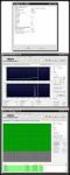 Manual Nero DiscSpeed Informações sobre direitos de autor e marcas comerciais Este documento, tal como o software descrito aqui, é fornecido como uma licença e apenas pode ser utilizado ou reproduzido
Manual Nero DiscSpeed Informações sobre direitos de autor e marcas comerciais Este documento, tal como o software descrito aqui, é fornecido como uma licença e apenas pode ser utilizado ou reproduzido
2-Introdução e Conceitos Básicos das TIC
 2-Introdução e Conceitos Básicos das TIC Procedimentos para instalar e aceder a um programa Sistema Operativo em Ambiente Gráfico Windows Prof.: Alexandra Matias Sumário Conhecer os procedimentos associados
2-Introdução e Conceitos Básicos das TIC Procedimentos para instalar e aceder a um programa Sistema Operativo em Ambiente Gráfico Windows Prof.: Alexandra Matias Sumário Conhecer os procedimentos associados
Multimédia. Manual do utilizador
 Multimédia Manual do utilizador Copyright 2007 Hewlett-Packard Development Company, L.P. Microsoft é uma marca comercial registada da Microsoft Corporation nos E.U.A. As informações aqui contidas estão
Multimédia Manual do utilizador Copyright 2007 Hewlett-Packard Development Company, L.P. Microsoft é uma marca comercial registada da Microsoft Corporation nos E.U.A. As informações aqui contidas estão
Utilitário de Configuração
 Utilitário de Configuração Manual do utilizador Copyright 2007 Hewlett-Packard Development Company, L.P. Windows é uma marca comercial registada da Microsoft Corporation nos EUA. As informações aqui contidas
Utilitário de Configuração Manual do utilizador Copyright 2007 Hewlett-Packard Development Company, L.P. Windows é uma marca comercial registada da Microsoft Corporation nos EUA. As informações aqui contidas
Manual de utilizador
 Manual de utilizador Índice Introdução... 1 NOTAS IMPORTANTES... 1 Declarações Legais... 3 Instalação e Configuração... 5 Requisitos do Sistema... 5 Instalação... 5 Activação... 7 Actualização Automática...
Manual de utilizador Índice Introdução... 1 NOTAS IMPORTANTES... 1 Declarações Legais... 3 Instalação e Configuração... 5 Requisitos do Sistema... 5 Instalação... 5 Activação... 7 Actualização Automática...
Seu manual do usuário HTC TOUCH PRO2
 Você pode ler as recomendações contidas no guia do usuário, no guia de técnico ou no guia de instalação para. Você vai encontrar as respostas a todas suas perguntas sobre a no manual do usuário (informação,
Você pode ler as recomendações contidas no guia do usuário, no guia de técnico ou no guia de instalação para. Você vai encontrar as respostas a todas suas perguntas sobre a no manual do usuário (informação,
Manual do Utilizador do Connection Manager
 Manual do Utilizador do Connection Manager Edição 1.0 2 Índice Sobre a aplicação Gestor de ligações 3 Actualizar a aplicação Gestor de ligações 9 Resolução de problemas de ligação 10 Como começar 3 Abrir
Manual do Utilizador do Connection Manager Edição 1.0 2 Índice Sobre a aplicação Gestor de ligações 3 Actualizar a aplicação Gestor de ligações 9 Resolução de problemas de ligação 10 Como começar 3 Abrir
Manual Nero RescueAgent
 Manual Nero RescueAgent Nero AG Informações sobre direitos de autor e marcas O manual do Nero RescueAgent e todo o respectivo conteúdo estão protegidos por direitos de autor e são propriedade da Nero AG.
Manual Nero RescueAgent Nero AG Informações sobre direitos de autor e marcas O manual do Nero RescueAgent e todo o respectivo conteúdo estão protegidos por direitos de autor e são propriedade da Nero AG.
Leitor de CDs. INTRODUÇÃO DE CDs
 Leitor de CDs INTRODUÇÃO DE CDs CUIDADOS Não force a entrada do CD na ranhura. Não utilizar CDs com formas irregulares e CDs com uma película de protecção contra riscos ou etiquetas autocolantes. A unidade
Leitor de CDs INTRODUÇÃO DE CDs CUIDADOS Não force a entrada do CD na ranhura. Não utilizar CDs com formas irregulares e CDs com uma película de protecção contra riscos ou etiquetas autocolantes. A unidade
Multimédia Manual do utilizador
 Multimédia Manual do utilizador Copyright 2007 Hewlett-Packard Development Company, L.P. Windows é uma marca registada da Microsoft Corporation nos EUA. As informações aqui contidas estão sujeitas a alterações
Multimédia Manual do utilizador Copyright 2007 Hewlett-Packard Development Company, L.P. Windows é uma marca registada da Microsoft Corporation nos EUA. As informações aqui contidas estão sujeitas a alterações
Manual do Utilizador
 Manual do Utilizador Copyright 2016 HP Development Company, L.P. AMD é uma marca comercial da Advanced Micro Devices, Inc. 2012 Google Inc. Todos os direitos reservados. Google é uma marca comercial da
Manual do Utilizador Copyright 2016 HP Development Company, L.P. AMD é uma marca comercial da Advanced Micro Devices, Inc. 2012 Google Inc. Todos os direitos reservados. Google é uma marca comercial da
Suporte do Nero 7 para o Windows Vista TM
 Suporte do Nero 7 para o Windows Vista TM Nero AG Informações sobre direitos autorais e marcas registradas Este breve guia e todo o seu conteúdo estão protegidos por direitos autorais e são de propriedade
Suporte do Nero 7 para o Windows Vista TM Nero AG Informações sobre direitos autorais e marcas registradas Este breve guia e todo o seu conteúdo estão protegidos por direitos autorais e são de propriedade
Utilitário de Configuração Manual do utilizador
 Utilitário de Configuração Manual do utilizador Copyright 2007 Hewlett-Packard Development Company, L.P. Windows é uma marca comercial registada da Microsoft Corporation nos EUA. As informações aqui contidas
Utilitário de Configuração Manual do utilizador Copyright 2007 Hewlett-Packard Development Company, L.P. Windows é uma marca comercial registada da Microsoft Corporation nos EUA. As informações aqui contidas
Como criar uma história
 O da Microsoft permite, a partir de um conjunto de imagens, fazer um vídeo, adicionando som (músicas ou narração por voz recorrendo ao microfone) e movimento (transições e efeitos). São estes movimentos
O da Microsoft permite, a partir de um conjunto de imagens, fazer um vídeo, adicionando som (músicas ou narração por voz recorrendo ao microfone) e movimento (transições e efeitos). São estes movimentos
Criar e Apresentar Apresentações
 Criar e Apresentar Apresentações Manuel Cabral Reis UTAD Departamento de Engenharias Curso de Ciências da Comunicação Disciplina de Introdução à Informática 1 Transição dos Slides Podem ser usadas várias
Criar e Apresentar Apresentações Manuel Cabral Reis UTAD Departamento de Engenharias Curso de Ciências da Comunicação Disciplina de Introdução à Informática 1 Transição dos Slides Podem ser usadas várias
Multimédia Manual do utilizador
 Multimédia Manual do utilizador Copyright 2007 Hewlett-Packard Development Company, L.P. Microsoft é uma marca comercial registada da Microsoft Corporation nos E.U.A. As informações aqui contidas estão
Multimédia Manual do utilizador Copyright 2007 Hewlett-Packard Development Company, L.P. Microsoft é uma marca comercial registada da Microsoft Corporation nos E.U.A. As informações aqui contidas estão
Nero SecurDisc Viewer 2
 Informações sobre Direitos Autorais e Marcas Registradas Este documento e todo o seu conteúdo está sujeito a e protegido por leis de direitos autorais internacionais e outras leis de propriedade intelecual,
Informações sobre Direitos Autorais e Marcas Registradas Este documento e todo o seu conteúdo está sujeito a e protegido por leis de direitos autorais internacionais e outras leis de propriedade intelecual,
Multimédia Manual do Utilizador
 Multimédia Manual do Utilizador Copyright 2007 Hewlett-Packard Development Company, L.P. Microsoft é uma marca registada da Microsoft Corporation nos E.U.A. As informações aqui contidas estão sujeitas
Multimédia Manual do Utilizador Copyright 2007 Hewlett-Packard Development Company, L.P. Microsoft é uma marca registada da Microsoft Corporation nos E.U.A. As informações aqui contidas estão sujeitas
Bem-vindo ao Picture Package DVD Viewer. Iniciar e sair do Picture Package DVD Viewer. Visualizando imagens. Copiando imagens para o computador
 Bem-vindo ao Picture Package DVD Viewer Iniciar e sair do Picture Package DVD Viewer Visualizando imagens Copiando imagens para o computador Editando imagens copiadas Editando partes desnecessárias dos
Bem-vindo ao Picture Package DVD Viewer Iniciar e sair do Picture Package DVD Viewer Visualizando imagens Copiando imagens para o computador Editando imagens copiadas Editando partes desnecessárias dos
Manual Nero InfoTool
 Manual Nero InfoTool Informações sobre direitos de autor e marcas comerciais Este documento e todos os seus conteúdos estão sujeitos e protegidos por leis internacionais de direitos de autor e outros direitos
Manual Nero InfoTool Informações sobre direitos de autor e marcas comerciais Este documento e todos os seus conteúdos estão sujeitos e protegidos por leis internacionais de direitos de autor e outros direitos
Bem-vindo ao Picture Package DVD Viewer
 Manual do Picture Package DVD Viewer Bem-vindo ao Picture Package DVD Viewer Bem-vindo ao Picture Package DVD Viewer Iniciar e sair do Picture Package DVD Viewer Visualizando imagens Copiando imagens para
Manual do Picture Package DVD Viewer Bem-vindo ao Picture Package DVD Viewer Bem-vindo ao Picture Package DVD Viewer Iniciar e sair do Picture Package DVD Viewer Visualizando imagens Copiando imagens para
Manual Nero BackItUp
 Manual Nero BackItUp Informações sobre direitos autorais e marcas registradas Informações sobre direitos de autor e marcas comerciais Este documento, tal como o software descrito aqui, é fornecido como
Manual Nero BackItUp Informações sobre direitos autorais e marcas registradas Informações sobre direitos de autor e marcas comerciais Este documento, tal como o software descrito aqui, é fornecido como
Multimédia. Número de publicação do documento: Este manual explica como utilizar os recursos de áudio e vídeo do computador.
 Multimédia Número de publicação do documento: 410777-131 Abril de 2006 Este manual explica como utilizar os recursos de áudio e vídeo do computador. Conteúdo 1 Hardware de multimédia Utilizar a unidade
Multimédia Número de publicação do documento: 410777-131 Abril de 2006 Este manual explica como utilizar os recursos de áudio e vídeo do computador. Conteúdo 1 Hardware de multimédia Utilizar a unidade
MANUAL DO UTILIZADOR DA WEBCAM HP
 MANUAL DO UTILIZADOR DA WEBCAM HP Copyright 2012 Hewlett-Packard Development Company, L.P. Microsoft, Windows, e Windows Vista são marcas comerciais registadas nos EUA da Microsoft Corporation. AMD e Athlon
MANUAL DO UTILIZADOR DA WEBCAM HP Copyright 2012 Hewlett-Packard Development Company, L.P. Microsoft, Windows, e Windows Vista são marcas comerciais registadas nos EUA da Microsoft Corporation. AMD e Athlon
Manual do Nero Scout. Nero AG
 Manual do Nero Scout Nero AG Informações sobre direitos de autor e marcas O manual do Nero Scout e todos os seus conteúdos estão protegidos pelos direitos de autores e são propriedade da empresa Nero AG.
Manual do Nero Scout Nero AG Informações sobre direitos de autor e marcas O manual do Nero Scout e todos os seus conteúdos estão protegidos pelos direitos de autores e são propriedade da empresa Nero AG.
Atualizar o Firmware das Câmaras Digitais SLR (Armazenamento em Massa) Windows
 Atualizar o Firmware das Câmaras Digitais SLR (Armazenamento em Massa) Windows Obrigado por ter escolhido um produto Nikon. Este guia descreve como actualizar este firmware. Se não tiver a certeza de que
Atualizar o Firmware das Câmaras Digitais SLR (Armazenamento em Massa) Windows Obrigado por ter escolhido um produto Nikon. Este guia descreve como actualizar este firmware. Se não tiver a certeza de que
Utilitário de Configuração
 Utilitário de Configuração Manual do utilizador Copyright 2006 Hewlett-Packard Development Company, L.P. Bluetooth é marca comercial dos respectivos proprietários e é utilizada pela Hewlett- Packard Company
Utilitário de Configuração Manual do utilizador Copyright 2006 Hewlett-Packard Development Company, L.P. Bluetooth é marca comercial dos respectivos proprietários e é utilizada pela Hewlett- Packard Company
Manual do Utilizador
 Manual do Utilizador Copyright 2017 HP Development Company, L.P. As informações contidas neste documento estão sujeitas a alterações sem aviso prévio. As únicas garantias que cobrem os produtos e serviços
Manual do Utilizador Copyright 2017 HP Development Company, L.P. As informações contidas neste documento estão sujeitas a alterações sem aviso prévio. As únicas garantias que cobrem os produtos e serviços
Manual Nero BackItUp
 Manual Nero BackItUp Informações sobre direitos de autor e marcas comerciais Este documento e todos os seus conteúdos estão sujeitos e protegidos por leis internacionais de direitos de autor e outros direitos
Manual Nero BackItUp Informações sobre direitos de autor e marcas comerciais Este documento e todos os seus conteúdos estão sujeitos e protegidos por leis internacionais de direitos de autor e outros direitos
Informações sobre direitos de autor e marcas comerciais
 Nero MediaHome Informações sobre direitos de autor e marcas comerciais Este documento e todos os seus conteúdos estão sujeitos e protegidos por leis internacionais de direitos de autor e outros direitos
Nero MediaHome Informações sobre direitos de autor e marcas comerciais Este documento e todos os seus conteúdos estão sujeitos e protegidos por leis internacionais de direitos de autor e outros direitos
BMLABEL MANUAL DO UTILIZADOR
 MANUAL DO UTILIZADOR Ao executar o programa abre-se uma janela com a lista das empresas registadas e 2 menus activos: Menu Seleccionar para seleccionar a empresa. Menu Sair para sair da aplicação. Para
MANUAL DO UTILIZADOR Ao executar o programa abre-se uma janela com a lista das empresas registadas e 2 menus activos: Menu Seleccionar para seleccionar a empresa. Menu Sair para sair da aplicação. Para
Painel táctil e teclado
 Painel táctil e teclado Manual do utilizador Copyright 2007 Hewlett-Packard Development Company, L.P. Windows é uma marca comercial registada da Microsoft Corporation nos EUA. As informações aqui contidas
Painel táctil e teclado Manual do utilizador Copyright 2007 Hewlett-Packard Development Company, L.P. Windows é uma marca comercial registada da Microsoft Corporation nos EUA. As informações aqui contidas
FERRAMENTA DE CONFIGURAÇÃO DE PAINEL SENSÍVEL AO TOQUE MANUAL DE OPERAÇÃO
 MONITOR LCD FERRAMENTA DE CONFIGURAÇÃO DE PAINEL SENSÍVEL AO TOQUE MANUAL DE OPERAÇÃO Versão 1.0 Modelos aplicáveis (a partir de março de 2014) PN-L703A/PN-L703/PN-L603A/PN-L603/PN-70TA3/PN-70T3/PN-60TA3/PN-60T3
MONITOR LCD FERRAMENTA DE CONFIGURAÇÃO DE PAINEL SENSÍVEL AO TOQUE MANUAL DE OPERAÇÃO Versão 1.0 Modelos aplicáveis (a partir de março de 2014) PN-L703A/PN-L703/PN-L603A/PN-L603/PN-70TA3/PN-70T3/PN-60TA3/PN-60T3
FORMAÇÃO DE MICROSOFT EXCEL 2010
 FORMAÇÃO DE MICROSOFT EXCEL 2010 Mário de Almeida Pedro, M. Sc. Novembro 2013 Bemvindo Identificação da UFCD UFCD nº 0756 Folha de Cálculo, com a duração de 50 horas Microsoft Excel 2010 Objectivos: No
FORMAÇÃO DE MICROSOFT EXCEL 2010 Mário de Almeida Pedro, M. Sc. Novembro 2013 Bemvindo Identificação da UFCD UFCD nº 0756 Folha de Cálculo, com a duração de 50 horas Microsoft Excel 2010 Objectivos: No
Número de publicação do documento:
 Multimédia Número de publicação do documento: 405774-131 Maio de 2006 Este manual explica como utilizar os recursos de hardware e software de multimédia do computador. Os recursos de multimédia variam
Multimédia Número de publicação do documento: 405774-131 Maio de 2006 Este manual explica como utilizar os recursos de hardware e software de multimédia do computador. Os recursos de multimédia variam
Programa +Produtividade +Segurança
 Contactos, presença e MI Programa +Produtividade +Segurança Skype para Empresas Guia de Introdução Guia Informativo 0 Microsoft Corporation. Todos os direitos reservados. Instalação Apps ios Instalação
Contactos, presença e MI Programa +Produtividade +Segurança Skype para Empresas Guia de Introdução Guia Informativo 0 Microsoft Corporation. Todos os direitos reservados. Instalação Apps ios Instalação
Ler Primeiro. Desembalar o Videoprojector Utilizar os Manuais Utilizar o CD-ROM de Documentação
 Ler Primeiro Desembalar o Videoprojector Utilizar os Manuais Utilizar o CD-ROM de Documentação Todos os direitos reservados. Esta publicação não pode ser integral ou parcialmente reproduzida, arquivada
Ler Primeiro Desembalar o Videoprojector Utilizar os Manuais Utilizar o CD-ROM de Documentação Todos os direitos reservados. Esta publicação não pode ser integral ou parcialmente reproduzida, arquivada
FORMAÇÃO DE MICROSOFT WORD Mário de Almeida Pedro, M. Sc. Janeiro 2014
 FORMAÇÃO DE MICROSOFT WORD 2007 Mário de Almeida Pedro, M. Sc. Janeiro 2014 Bemvindo Identificação da UFCD UFCD nº 0754 Processador de Texto, com a duração de 50 horas Microsoft Word 2007 Para criar um
FORMAÇÃO DE MICROSOFT WORD 2007 Mário de Almeida Pedro, M. Sc. Janeiro 2014 Bemvindo Identificação da UFCD UFCD nº 0754 Processador de Texto, com a duração de 50 horas Microsoft Word 2007 Para criar um
OpenOffice.org. tutorial apresentação
 tutorial apresentação Criar uma nova apresentação Assistente Apresentação Inserir diapositivos Seleccionar diapositivos Formatar uma página Formatar diapositivos Vistas do espaço de trabalho Iniciar apresentação
tutorial apresentação Criar uma nova apresentação Assistente Apresentação Inserir diapositivos Seleccionar diapositivos Formatar uma página Formatar diapositivos Vistas do espaço de trabalho Iniciar apresentação
Passo 3: Preparando-se para a criação de seu vídeo de curta duração/apresentação de slides
 Bem-vindo ao Picture Package Producer2 Iniciar e sair do Picture Package Producer2 Passo 1: Selecionando imagens Passo 2: Verificando as imagens selecionadas Passo 3: Preparando-se para a criação de seu
Bem-vindo ao Picture Package Producer2 Iniciar e sair do Picture Package Producer2 Passo 1: Selecionando imagens Passo 2: Verificando as imagens selecionadas Passo 3: Preparando-se para a criação de seu
Nero SecurDisc Viewer
 Nero SecurDisc Viewer Informações sobre Direitos Autorais e Marcas Registradas Este documento e todo o seu conteúdo está sujeito a e protegido por leis de direitos autorais internacionais e outras leis
Nero SecurDisc Viewer Informações sobre Direitos Autorais e Marcas Registradas Este documento e todo o seu conteúdo está sujeito a e protegido por leis de direitos autorais internacionais e outras leis
Manual Nero ControlCenter
 Manual Nero ControlCenter Informações sobre direitos de autor e marcas comerciais Este documento e todos os seus conteúdos estão sujeitos e protegidos por leis internacionais de direitos de autor e outros
Manual Nero ControlCenter Informações sobre direitos de autor e marcas comerciais Este documento e todos os seus conteúdos estão sujeitos e protegidos por leis internacionais de direitos de autor e outros
Utilitário de Configuração Manual do utilizador
 Utilitário de Configuração Manual do utilizador Copyright 2007, 2008 Hewlett-Packard Development Company, L.P. Windows é uma marca comercial registada da Microsoft Corporation nos EUA. As informações contidas
Utilitário de Configuração Manual do utilizador Copyright 2007, 2008 Hewlett-Packard Development Company, L.P. Windows é uma marca comercial registada da Microsoft Corporation nos EUA. As informações contidas
Microsoft PowerPoint 2003
 Página 1 de 32 Índice Conteúdo Nº de página Introdução 3 Área de Trabalho 5 Criando uma nova apresentação 7 Guardar Apresentação 8 Inserir Diapositivos 10 Fechar Apresentação 12 Abrindo Documentos 13 Configurar
Página 1 de 32 Índice Conteúdo Nº de página Introdução 3 Área de Trabalho 5 Criando uma nova apresentação 7 Guardar Apresentação 8 Inserir Diapositivos 10 Fechar Apresentação 12 Abrindo Documentos 13 Configurar
PT MANUAL UTILIZADOR. Aplicação Comelit disponível na App Store e Google Play
 PT MANUAL UTILIZADOR Aplicação Comelit disponível na App Store e Google Play Índice Introdução... 2 Registrazione Smart... 3 Utilização... 4 Legenda das teclas...4 MENU...4 Gestão de sistemas...4 HOME
PT MANUAL UTILIZADOR Aplicação Comelit disponível na App Store e Google Play Índice Introdução... 2 Registrazione Smart... 3 Utilização... 4 Legenda das teclas...4 MENU...4 Gestão de sistemas...4 HOME
Informações sobre direitos autorais e marcas registradas
 Manual Nero Move it Informações sobre direitos autorais e marcas registradas Informações sobre direitos autorais e marcas registradas Este documento,assim como o software aqui descrito, é fornecido como
Manual Nero Move it Informações sobre direitos autorais e marcas registradas Informações sobre direitos autorais e marcas registradas Este documento,assim como o software aqui descrito, é fornecido como
Actualizar o Firmware da Câmara Digital SLR. Windows
 Actualizar o Firmware da Câmara Digital SLR Windows Obrigado por ter escolhido um produto Nikon. Este guia descreve como actualizar este firmware. Se não tiver a certeza de que pode executar correctamente
Actualizar o Firmware da Câmara Digital SLR Windows Obrigado por ter escolhido um produto Nikon. Este guia descreve como actualizar este firmware. Se não tiver a certeza de que pode executar correctamente
Windows 95/98/Me/2000
 Windows 95/98/Me/2000 Mais que um Sistema Operativo, o MS-Windows é um ambiente de trabalho que simula no ecrã o trabalho diário sobre uma secretária. A ideia base do MS-Windows foi a de esconder a organização
Windows 95/98/Me/2000 Mais que um Sistema Operativo, o MS-Windows é um ambiente de trabalho que simula no ecrã o trabalho diário sobre uma secretária. A ideia base do MS-Windows foi a de esconder a organização
Informações sobre direitos autorais e marcas registradas
 Manual Nero Express Informações sobre direitos autorais e marcas registradas Informações sobre direitos autorais e marcas registradas Este documento, assim como o software aqui descrito, é fornecido como
Manual Nero Express Informações sobre direitos autorais e marcas registradas Informações sobre direitos autorais e marcas registradas Este documento, assim como o software aqui descrito, é fornecido como
Acronis Backup & Recovery 10 Server for Windows Acronis Backup & Recovery 10 Workstation. Manual de introdução rápido
 Acronis Backup & Recovery 10 Server for Windows Acronis Backup & Recovery 10 Workstation Manual de introdução rápido 1 Acerca deste documento Este documento descreve a forma de instalar e começar a utilizar
Acronis Backup & Recovery 10 Server for Windows Acronis Backup & Recovery 10 Workstation Manual de introdução rápido 1 Acerca deste documento Este documento descreve a forma de instalar e começar a utilizar
Controlador da impressora
 2-699-693-71 (1) Controlador da impressora (para Mac OS X) Manual de instalação Este manual descreve a instalação e utilização dos controladores de impressora para o Mac OS X. Antes de utilizar este Software
2-699-693-71 (1) Controlador da impressora (para Mac OS X) Manual de instalação Este manual descreve a instalação e utilização dos controladores de impressora para o Mac OS X. Antes de utilizar este Software
Manual do Nero Home. Nero AG. Nero Home
 Manual do Nero Home Nero AG Nero Home Informações sobre direitos de autor e marcas O manual do Nero Home e todos os seus conteúdos estão protegidos pelos direitos de autores e são propriedade da empresa
Manual do Nero Home Nero AG Nero Home Informações sobre direitos de autor e marcas O manual do Nero Home e todos os seus conteúdos estão protegidos pelos direitos de autores e são propriedade da empresa
Informações sobre direitos de autor e marcas comerciais
 Nero RescueAgent Informações sobre direitos de autor e marcas comerciais Este documento e todos os seus conteúdos estão sujeitos e protegidos por leis internacionais de direitos de autor e outros direitos
Nero RescueAgent Informações sobre direitos de autor e marcas comerciais Este documento e todos os seus conteúdos estão sujeitos e protegidos por leis internacionais de direitos de autor e outros direitos
Manual do Nero DiscSpeed
 Manual do Nero DiscSpeed Nero AG Informações sobre direitos de autor e marcas comerciais O manual do Nero DiscSpeed e todo o respectivo conteúdo estão protegidos por direitos de autor e são propriedade
Manual do Nero DiscSpeed Nero AG Informações sobre direitos de autor e marcas comerciais O manual do Nero DiscSpeed e todo o respectivo conteúdo estão protegidos por direitos de autor e são propriedade
Manual do utilizador do representado da Bomgar
 Manual do utilizador do representado da Bomgar Índice remissivo Introdução 2 Cliente representante 2 Descrição geral do cliente representante 4 Configurações 5 Painel 6 Teclas de sessão 6 Filas 6 Jumpoint
Manual do utilizador do representado da Bomgar Índice remissivo Introdução 2 Cliente representante 2 Descrição geral do cliente representante 4 Configurações 5 Painel 6 Teclas de sessão 6 Filas 6 Jumpoint
Livros. Operações básicas. Submenu Livro
 Operações básicas Prima e mantenha premido o botão Alimentação para ligar o dispositivo. Acede automaticamente ao menu principal no menu Início após o ecrã de arranque. O menu principal inclui Livros,
Operações básicas Prima e mantenha premido o botão Alimentação para ligar o dispositivo. Acede automaticamente ao menu principal no menu Início após o ecrã de arranque. O menu principal inclui Livros,
Migrar para o PowerPoint 2010
 Neste Guia O aspecto do Microsoft PowerPoint 2010 é muito diferente do PowerPoint 2003, pelo que este guia foi criado para ajudar a minimizar a curva de aprendizagem. Continue a ler para conhecer as partes
Neste Guia O aspecto do Microsoft PowerPoint 2010 é muito diferente do PowerPoint 2003, pelo que este guia foi criado para ajudar a minimizar a curva de aprendizagem. Continue a ler para conhecer as partes
Nero AG Nero StartSmart
 Manual do Nero StartSmart Nero AG Nero StartSmart Informações sobre direitos de autor e marcas O manual e todo o seu conteúdo estão protegidos pelos direitos de autor e são propriedade da Nero AG. Todos
Manual do Nero StartSmart Nero AG Nero StartSmart Informações sobre direitos de autor e marcas O manual e todo o seu conteúdo estão protegidos pelos direitos de autor e são propriedade da Nero AG. Todos
